ビデオの編集方法(ステップバイステップのビデオ付き)
公開: 2020-05-05その最初のビデオを作ることは苦労のように感じることができます。
どこから始めればよいのか、成功するために知っておく必要のあるスキル、テクニック、概念を知るのは困難です。
ただし、ビデオコンテンツの編集方法を学ぶのは難しいことではなく、あなただけではありません。
私たちはあなたがあなたの最初のビデオを生き残るのを助けるためにここにいます。 実際、無料のライブイベントを開催し、オンデマンドで利用できるようになりました。
このビデオでは、自分のビデオを編集するために知っておく必要のあることを正確に説明します。 たくさんのモバイルアプリ、デスクトップソフトウェア、オンラインビデオ編集ツールがありますが、Camtasia(Windows / Mac)を使用してビデオを編集する方法を紹介します。
下のビデオをクリックして開始してください。
ビデオを編集する方法(ステップバイステップ)
TechSmithのマスタートレーナーであるJasonValadeが、基本的な概念のいくつかを紹介し、ビデオの編集方法を説明します。
自分のビデオを編集する
Camtasiaの無料試用版をダウンロードして、自分のビデオをすばやく簡単に編集してください。
無料トライアルをダウンロードする
プロジェクトファイルを取得する
TechSmith Academy(無料です!)にサインアップして、Jasonがビデオの編集を練習するためにビデオ中に使用する以下のすべてのプロジェクトファイルをダウンロードします。
- 完成し、オンラインサービスに投稿する準備ができたサンプルの.mp4ビデオ(Camtasia PPTグリーンスクリーン実験)。
- イントロとアウトロの両方のウェブカメラビデオ(YouTubeイントロとアウトロビデオ)の生(.mp4)バージョンとCamtasia対応(.tscproj)バージョン。
- 生(.mp4)で、YouTube画面プロセスのCamtasia(.tscproj)バージョン用に少し編集されています。
- ナレーションの3つのバージョン(すべて非圧縮の.wav形式)。 ホワイトノイズフィラーを使用した未編集、編集済み、およびスーパー編集済み。
- 必要に応じて、バックグラウンドミュージックとして使用するロイヤリティフリーの音楽トラック(le-chat-gourmand.mp3)。
- 放送中に表示されるいくつかのアセットの.libzip(Camtasia 2018で使用)(イントロ、アウトロ、ローワーサード)
- このプロジェクトのナレーションに使用されるスクリプトの2つのバージョン(.docxおよび.pdf)。
フルコースを見る[無料]
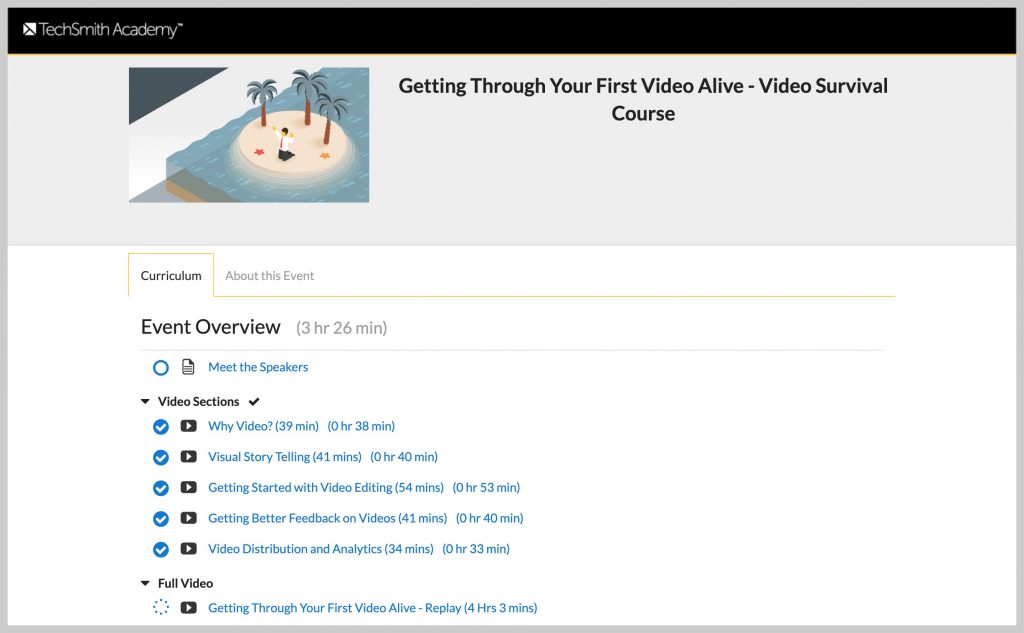
最初のビデオの作成についてさらに多くのコンテンツが必要な場合は、TechSmithAcademyで5部構成の完全なコースを無料で利用できます。
Owen Video(Thevideospot.net)、Buddy Scalera(コンテンツストラテジスト)、Jason Valade、Master Trainer(TechSmith)、Danny Wittenborn、Product Strategy Manager(TechSmith)、Amanda Robinson(Social Savvy Society)など、複数のビデオエキスパートが参加しています。
フルビデオトランスクリプト
そして、私たちはジェイソン・ヴァラードと一緒にここにいます。 彼はここTechSmithのマスタートレーナーであり、私たちは彼に感謝しています。ジェイソンを歓迎します。
ありがとう、マット、私を持ってくれてありがとう、私はここにいることに本当に興奮しています。
ええ、あなたがここにいることができたのは素晴らしいことです。 このセクションでは、ビデオ編集について説明します。
このプロセスを経て、ビデオが非常に重要である理由について説明したので、視覚的に魅力的なものにするという観点から、ビデオを取得するためのいくつかの戦略、視覚が重要である理由について説明しました。 アカデミーの残りの部分に出かけると、実際にビデオを録画することについての情報を見ることができます。 しかし、私たちは編集が正しいものになることを知っていますか?
右。
それは創造の過程で重要な部分です。
正解です。多くの人が、非常に時間がかかると考えて、その背後に多くの心配をかけています。 そして、それは最初のケースかもしれません。
しかし、今日お見せするのは、そのスキルセットの一部に自信をつけるために少し時間を割く方法です。 そして、あなたが一般に公開する製品で大丈夫です。
もちろん、今日これを見る人は誰でもCamtasiaを使用することになります。もちろんTechSmithだからです。 しかし、あなたが経験するジェイソンの概念は、ほとんどのビデオエディタに適用されますよね?
絶対に、うん。
とても素晴らしいので、ここに飛び込みましょう。なぜなら、これは、それらのために、あなたがチューニングしている場合、これはより長いセグメントになるので、これを通過する時間があります。 しかし、私たちはあなたにただ準備してもらいたいのです。
では、どこから始めればよいのでしょうか。
組織から始める
だから私はいつもマットから始めます。 そして、私は実際にビデオ制作業界の他の何人かの友人からこれを学びました、そしてそれはあなたが後で見つけられる場所に物やコンテンツを置き、編集を簡単なプロセスにする準備ができていました。
したがって、実際に最初に行うことは、ここでWindowsマシンを使用して開くことです。 デスクトップが目の前にあります。 私が実際に最初にすることは、フォルダを作成することです。
今は必ずしもデスクトップに置くとは限りませんが、今日の目的のために置きます。 そして、私はそれを「ライブ」とラベル付けするつもりです。 それが今日の私たちのプロジェクトの名前になります。 そして、これに関連するすべてのものは、プロジェクトファイルであろうと、そのようなものであろうと、同じ規則で名前を付け、同じフォルダーに配置します。 本当に役に立ちました。 これで、すべてのものを保存するフォルダーができたので、次に行うことは、レコーディング時に使用するいくつかのハウスキーピングアイテムについて説明することです。
適切なサイズで記録する
したがって、画面コンテンツを含むビデオを録画する場合、つまり画面をキャプチャする場合、一般的な経験則では、すべて同じサイズで録画、編集、および制作します。
したがって、一般的な寸法の用語では、画面セットを記録しているものが何であれ、おそらく720pまたは1080pについて聞いたことがあるでしょう。
私の場合、この画面は1080pですが、録音が同じ1080pに設定されていることを確認したいと思います。これは、1080pで編集しているソフトウェアで編集します。 そして、私はそれを1080pで制作しています。これは、コンテンツが自分のマシンでどのように表示されるかを制御できるためです。
しかし、他の人がそれをどのように消費するのか、どこで消費するのかを決めることはできません。 だから私は彼らに私ができる最高の製品を与えたいと思います。
ですから、多くの人にとって、これは大きくてトリッキーなことの1つであることを私は知っています。
です。
ああのようなので、これらすべての数字があります。 しかし、一貫性を保つだけなら、それがあなたのアドバイスです。一貫性を保つようにしてください。
はい、一貫性を保ちます。 また、1080のような大きな数値から720に変更する必要がある場合は、常に問題がないので、逆にしないでください。
ですから、大きくしないでください。そうすれば、比例するはずです。
それは比例しているべきです、それは正しいです。
ビデオエディタを準備する
そのため、フォルダを設定しました。次に行う必要があるのは、いくつかの注意点を付けてエディタを準備することです。
今日はCamtasiaを使用していますが、この特定のプロジェクトでは、作成するビデオはYouTubeにビデオをアップロードする方法です。 そして、SEO検索最適化設定を変更する方法。 あなたがあなたのビデオを発見するように。
これに備えるために、私が作成した他のコンテンツがいくつかありました。 そして、内容はこれだけです。私が行ったことのスクリーンレコーディングを記録しました。つまり、音声なしでプロセスをウォークスルーするだけです。 私は本当に良いスタジオを設立し、ウェブカメラでイントロとアウトロのビデオを録画して、人々に自己紹介できるようにしました。
次に、私が本物の魅力的なビデオを持っていることを確認してください。 そして、私もナレーションをしました。 そのため、このプロジェクト用に作成したスクリプトがありました。 何度も読んでみてください。最初から5回目までは完璧ではありません。 しかし、私はこれらすべてのコンポーネントを準備していたので、ビデオを作成するときにそれらを利用できます。
だから私は大好きです、あなたが今朝逃したなら、私たちは戻ってくるつもりです、オーウェンビデオはこれについて話しました。
彼はあなたのテンプレートを作成すると言いました。 あなたはテンプレートを持っていて、カメラであなたと一緒に出て、あなたはそれの肉であるあなたの真ん中のセクションを持っています。 そして、あなたはとても完璧なオーディオトラックを敷設しています。
そうです、そしてビデオの編集にかかる時間を常に心配している人々にとって、それは重要な要素です。 そして今日これまでのところ2人のゲストを見て、私は実際にいくつかのメモを取りました。
それらを将来のプロジェクトに適用します。
しかし、はい、テンプレートのアイデアを準備しておくことは常に役に立ちます。 だから今、私たちは私のCamtasiaエディターである私の画面を見ているはずです、そして今これは単に無題のプロジェクトです。
したがって、組織の分野にとどまるようにするために、実際にこのプロジェクトをすばやく保存します。 また、マットを覚えている場合は、このプロジェクトにデスクトップ上のフォルダーを表す「Live」という単語のラベルを付けました。 そこで、Camtasiaプロジェクト、または使用しているものにLiveという名前を付けます。 そのため、プロジェクトとの一貫性が保たれているため、何かを見つけたり移動したりするときに、「Live」が「Live」と一致することがわかります。
メディアを追加する
そして、メディアビンにデータを入力しましょう。 つまり、これはすべて、使用している特定のソフトウェアが、以前に説明したコンテンツである場合に当てはまります。 そこで、先に進んでいくつかのメディアをインポートします。時間の都合上、ここにデスクトップに保存します。 ちなみに、あなたもそれらのものを利用できるようになります。
そのため、このイベントの後、ダウンロードできる資料を投稿します。 したがって、Jasonが作成したこのサンプルプロジェクトを実際に試してみたい場合は、それを行う機会があります。 イベント終了後、再度掲載させていただきます。 イベントの後、完璧です。
だから、私が引き込むつもりのアイテムは、私が話したことだけです。 これは私が作成した完成したビデオであり、YouTubeにアップロードする予定なので、これを使用しています。
いくつかのバックグラウンドミュージック、ウェブカメラで作成したイントロとアウトロのビデオ。 音声なしの画面録画。 そして、私の未編集のナレーション。
それで、それらすべてをCamtasiaに取り込み、メディアビンに入力させます。 これで、実際の編集部分を実行する準備が整いました。 したがって、何よりもまず、私たちは常に保存し、プロジェクトをできるだけ頻繁に最新の状態に保つようにしたいのです。 ファイルを保存するか、私にとってはキーボードショートカットの短い人なので、Ctrlキーを押しながら何でもできます。
私は覚えているので、これは私自身とデートするつもりです。ずっと昔、学部生に戻って、私は非常に初期のビデオ編集ソフトウェアデジタルで働いていました。 そして、あなたがそれほど頻繁に保存しなかったなら、あなたはそれを失うことになるでしょう、そしてそれでちょうど良いアドバイス。 あなたが習慣に入るならば、あなたは覆われているので、絶対に。
スクリーンレコーディングを持ち込む
さて、私がビデオを作成するときに最初にすることと警告は、ビデオを編集する方法がたくさんあるということです。 私は自分の時間にいくつかのビデオを作りました。 そして、これが私のベストプラクティスであることがわかりました。 ですから、うまくいけば、人々はこれから自分たちができることを取り入れて、自分の状況に適用することができます。
したがって、最初に行うことは、実際にスクリーンレコーディングを取り込むことです。 また、スクリーンレコーディングは、一般的な空白のスクリーンレコーディングです。 つまり、オーディオも効果音もまったくありません。
そして、私は卸売りの削減と考えるものを作ります。 ですから、私にとっては大規模なカットです。このレコーディングは、私の実際のプロジェクトが最終的に行われる予定よりも長くなっています。 おそらくいくつかのエラーがあり、画面の変更の間にロード時間があります。 ホールセールカットと呼んでいる巨大なカットを、レコーディングに最適な状態にしたいので作ります。 したがって、このビデオに使用するテンプレートまたは方向が実際にはスクリプトであるとしましょう。
自分がどこにいる必要があるのかを理解するために以前に作成したナレーションスクリプト。 したがって、ビデオがWebカメラで開き、Webカメラで閉じる場合でも、画面の記録から始めます。 「それがプレゼンテーションの核心だからね?
カットする
したがって、このロード時間を確認するために、あちこちでいくつかのカットを行う可能性があります。 私たちにとっては、認証プロセスが行われているので、実際にはそれを切り取ります。 そして、今日人々がこのプロセスを終えると、彼らはこれのすべての生の部分と編集された部分を持って遊ぶことができます。 私はあちこちで大幅な削減を行います。
ああ、停電がわからない、またはプロセスが中断されて画面が空白のままだったことがわかっている場合は、録音中に3分または3分半で確認するように指示します切り抜くことができるセクションがあります。
それで、あなたがこれを経験しているなら、私はあなたが基本的にすべてのビデオエディタがあなたが正しく切ることを可能にするツールを持っているということを意味しますか?
します。
そのため、そのツールが何であれ、通常はホットキーがあり、それを可能にするアイテムがあります。 しかし、あなたはそれを切り刻むつもりです。
切り刻んでください。時間がかかりすぎる場合は、最初と最後を切り取ってください。 したがって、もちろん、トリミングとは、クリップの最初または最後に移動し、クリップを引き締めて余分な部分を取り除くことです。 それは常に重要です。 この時点で、編集を強化することを検討していることも実行できます。 画面が読み込まれているときです。 そのため、ここに画面がしばらくかかっている場所がありますが、プロジェクトの終了に貢献しないことがわかっている小さなポップアップ画面があります。 だから私は必要に応じてそれらを簡単に削除することができます。
ですから、編集を行う際の目標は、バディが言ったことのいくつかに実際に到達することだと思います。 最も重要なものを示し、あなたに最も価値を与えるものを示します。 しかし、誰かがそれを見る必要がないなら、それを切り取ってください。
本当は、5語で効果的に言うことができるのに、15語で何かを言わないでください。 あなたのビジュアルと同じように、5秒で30秒のビデオを撮らないでください。
5秒のビデオは難しいかもしれませんが、あなたは知っています。 おそらくそうでしょうが、まったく同じ概念です。
視聴者の注意を向ける
さて、私がカットをした後、今では明らかに私が個人的に作るものがもっとたくさんあります。 しかし、次にやりたいことは、スクリプトを見て、視聴者の注意を引きたい場所を見つけることです。
ここから、画面のズームイン、パン、またはCamtasiaでのコールアウトと呼ばれるものの使用を開始します。 視聴者の注意を引くある種の画面表現。
だから私は私のビデオで私のナレーションがYouTubeの彼らのクリエータースタジオにログインすることについて話していることを知っています。 したがって、サインインについて話し始めるビデオのセクションに移動すると、この画面の右上隅にサインインがあります。 まあ、それがどこにあるかは知っていますが、視聴者がそれがどこにあるかを見つけるのを手伝う必要があります。 だから私はズームイン、右上隅へのズームインのような非常に単純なものを採用するかもしれません。
それで、プロジェクトにズームを適用します。 動画のそのセクションに視聴者の注意を引き付けていることを確認するため。 そうすれば、私が彼らに見せたいものを彼らに見せることが保証されます。 この時点で、ある種の呼び出し、おそらく矢印、おそらく画面を暗くすることによって、その注意を高めることもできます。 実際、私は通常、画面を暗くすることで注意を引くためのオプションとして使用します。これは、画面から残りの無関係な情報を削除し、適切な焦点を合わせることができるためです。 そのような単純なことは、あなたが望む場所で視聴者の注意を引きます。
やり過ぎないで
だから私はあなたにこれを聞いてみましょう。 したがって、このプロセスを実行していると、切り詰めてトリミングした後、そのような拡張機能を開始していることがわかります。できることはあまりありませんか? 電話でズームインすると気付いたように、実際にやり過ぎてもらえますか?
私はあなたができると信じています、私はあなたがそれをやりすぎることができると信じています。 そして、私はビデオ編集の初期の部分でそれについて非常に有罪でした、そして何人かは私が今だと言うかもしれません。 しかし、注釈を追加しすぎるとそれが可能になると思います。 ズームインしてコールアウトを追加することから、多分矢印、そして多分それを暗くすることまで、多分それは絶対に多すぎるかもしれません。 いいアドバイスだと思いますよね?
私たちが強化したいのに、これをやり過ぎたくないのと同じように?
正解です、うん。 あなたは情報を提供したいのですが、私たちのゲストの一人が彼らに情報を提供する必要があるのか、それとも彼らを楽しませる必要があるのかについて話していたと思います。 バディがそれについて話していたと思います。 そして、私はそれを魅力的に保つことと、彼らが必要な場所に正しく到達することとの間でバランスをとることが好きです。
したがって、すべての視覚的な編集を行った時点で、明らかに今日はすべてを正しく行うつもりはありません。 このビデオに持ち込んだ他のコンポーネントについて話し始めたいと思います。 ですから、私たちのスクリーンレコーディングは非常に重要です。 しかし、それは私のオーディオを持ち込まずに私のために何もしません。
オーディオを持ち込む
したがって、この時点で、メディアビンまたはオーディオが保存されている場所に移動して、ナレーションを取り込むことができます。この特定のプロジェクトで、時間の経過に伴う私の声の長さが画面の長さと一致しないことに注意してください。録音。
ですから、私にできることがいくつかあります。 1つは、オーディオを完全に一致させるために、オーディオを完全にトリミングすること、またはビデオで失礼することです。 または、間に一時停止を残して、配信したばかりのコンテンツを他の人が吸収して先に進み、先に進むことができるようにすることもできます。 私たちにとっては、実際にオーディオをさまざまな部分に分割し、画面で起こっていることと一致させていました。
そして、それはあなたのソフトウェアによっては本当に簡単です。 あなたは単純に、スピーチが起こっていた場所の休憩を見つけて、それらを分割して下に移動することができます。 私はオーディオを個別に録音することを大いに支持しています。 ナレーションを使って、それを複数のテイクで行うのは、それがいつ自分に合っているかを知っていることがあるからです。
そして、もう1つの優れたヒントは、他の人に聞いてもらうことです。例えは、学校向けの論文を書いて、それが何を言っているかを知っているが、他の人にそれを渡して、このようなものはまったく意味がないというものです。オーディオと同じです。 誰かがあなたのオーディオを聞いてくれるのであれば、チェックアンドバランスシステムを導入するのは素晴らしいことです。
したがって、ここには哲学の衝突があります。 特にスクリーン録画では、一緒に録画すると言う人もいます。 あなたがカメラビデオをしているとき、それを同時に記録することは理にかなっています。 最初に録音し、最初に音声を録音してから、それからビデオを作成すると言う人もいます。 そして、何人かの人々はあなたのビデオを録画してからあなたのオーディオに重ねると言うでしょう。
考えは一方が他方よりも優れていますか?
私はいつもあなたの聴衆が誰であるかを知っていると言います。 同僚、友人、親しい家族、または私が本当に良い関係を持っている人のためにビデオを録画している場合、録画をヒットし、画面を録画し、オーディオを同時に録音することに問題はありません。
ビデオが生き続けるのであれば、どこかに投稿して、今日のイベントの後半でホスティングについて話すつもりなら、もう少し考えてみたいと思います。 私は私たちのスタジオに足を踏み入れるかもしれません。 そのビデオが生き続けるのであれば、私はそれに特定の洗練とプロ意識を求めているので、もう少し時間がかかるかもしれません。 したがって、10万人が視聴するかどうかを視聴者に知っておくと、ビデオにもう少し時間をかけたいと思うかもしれません。 10の場合、彼らは彼らが得るものを手に入れます。
それで、ビデオと一致するようにオーディオを録音する前または後に、またはオーディオと一致するようにビデオ?
ビデオに合わせてオーディオを録音します。 だから私は最初に画面を録音し、次にオーディオを録音します。それが私のやり方です。
私は正反対のことをしているので、これは面白いです。
私たちはそれを別の方法で行います。
最初にオーディオを作成してから、ビデオを作成します。 だから私はビデオを切り刻むことができます、私はいつもビデオを編集しやすいと思います。
そして、私は自分の声の音が好きなので、オーディオを録音するのが好きなので、後でその曲を味わうことができるようにそれを保存します。
ウェブカメラを持ち込む
そこで、スクリーンレコーディングを取り込み、ビデオをレコーディングしたオーディオと一致させてから、Webカメラビデオの取り込みについて話し始めたいと思います。
したがって、Camtasiaでは、非常に簡単です。ここでの同様の概念は、Webカメラが最初または最後に移動するためのスペースを作成することです。 だから私はコンテンツをすくい取るでしょう、そしてもちろん私はロックされたトラックを持っています、それが私にとってそれが動いていない理由です。
それは面白い。 このようにするのは、画面の記録を制御する必要があるためです。 だから私は最初にそれらの大規模な編集を行います。 しかし、これらの作品は私が事前に録音し、編集しました。 だから彼らは時間を過ごしました、私は時間をかけました、人々は彼らを見てきました。 照明と、そのイントロダクションとエンディングがこの特定のプロジェクトに完全に適していることを確認するために必要なすべてのことを調整しました。
ウェブカメラについてのこと、あなたはいつもあなたの照明を見たいです。 いくつかのテストショットを実行したい場合は、見栄えが良いことを確認してください。 また、これを前後に送信して、他の人が自分の周りや周囲の状況を確認できるようにします。
だから、今日ここに設定したあなたの後ろを見るのは美しいです。 私が使っているレコーディングスタジオのセットはかなり良く、プロっぽく見えます。 きれいできれいな作物で、視聴者の目を必要なものから引き離すものは何もありません。 この時点で、紹介用のスライドを追加するかどうかを決めることができました。 多くのソフトウェアが組み込まれています。
Camtasiaには、テンプレートとして保存したある種の紹介スライドを提供できるものもあります。 そして、これはもう1つの時間節約のジェスチャーです。利用できるものがあり、事前にプログラムできることを確認することです。それらを準備しておくと便利です。
それが素晴らしくてきれいで、あなたの編集時間を短くするように。 そして、それはちょうどいい小さなプロの磨きを追加します。 これはテキストとライブイベントを言います。 しかし、それを入力して後でWebカメラに入力するのに時間はかかりませんでした。 これらの変更を和らげるためにトランジションを追加することについても話すことができます。 フェード、スライド、それらの種類のものも利用できます。
これまであなたの製品を見てきましたので、ちょっとしたグラフィックのイントロがあります。 私たちはスクリーンレコーディングを始めました、あなたはあなたのカメラを持っています。 でも、すでにカメラに気づいていて、周りにはたくさんの黒があります。
がある。 だから何が起こったのかというと、私がカメラを撮影したフォーマットが私のプロジェクトのフォーマットとは異なっているということです。 それについては少し前に話しました。 私が撮影したフォーマットでは、画面に合わせてフォームを配置できる場所を変更し、高品質の外観を維持することができます。
私がこれをはるかに小さく撮影して拡大しようとした場合、私たちが言ったように、大きな数字を小さな数字に変えることができますが、ピクセル化して少しぼやけて見えることなく、少し大きくなりすぎることはありません。 これにより、私もその変更を行うことができます。 私たちのエンディングでも同じようなものです。
キャンバスに合わせて作るだけです。 そして、ちょうどそのように、私のイントロ、私のウェブカメラ、そして私のスクリーンレコーディングはすべて同じサイズであり、それが見栄えが良く、きれいで、プロフェッショナルであることができます。
編集うさぎの穴を降りないでください
だから、これは私が編集のうさぎの穴について人々に警告するところです。 多くの編集を行うことができます。 編集にかかる時間や制作ビデオの長さについて人々が話している数字はたくさんあります。
それは人によって異なります。
私にとって私がやろうとしていることは、ビデオの非常にクリーンでシンプルな編集を行い、それを共有することです。 そして、後でレビューを取得することについて、そしてそれについての概念について、ダニーと話し合うつもりです。 それが実行可能なビデオとして1人か2人を超えた場合、それは出て、私はそれの手を洗います。 矢印やハイライトの位置に時間をかけすぎると、それはビデオに関するものであり、配信しようとしているコンテンツに関するものではありません。 それが常に主な目標であるべきです。 あなたが配信しようとしているものは何でも、効果的なコンテンツであり、ビデオは見栄えが良く、サウンドも良いです。それは、レベル1の要件の1aと同じです。
少なくとも時間の観点からは、編集にかかる時間について多くの人が心配していることを知っているので、そう思われます。 そして、私はチュートリアルなどを編集するのに何日も費やしたあのうさぎの穴を通り抜けてきました。 つまり、品質のしきい値を知っていることが1つあるように思えます。 これが1つの方法です。ここでも、ハリウッドになろうとはしていません。
完璧の呪いを避けてください
ええ、あなたは完璧が必要ですか、それとも火曜日までにそれが必要ですか?
ビジネスの世界でビデオを作成する大多数の人々は火曜日までにそれを必要としています。
私が月曜日の朝に来店する顧客の何人かと一緒に仕事をしていて、彼らの上司が私にビデオが必要だと言って、完璧である必要があり、昼食時にそれが必要なという状況はたくさんあります。 そして、それは彼らが自分自身を見つける状況です。
したがって、ライブラリに保存したり、フォルダに保存して利用できるようにしたり、簡単に編集可能なテンプレートとして使用できるようにするなど、いくつかのトリックを適用すると、編集時間が短縮されます。 プロセスを知ることで、編集時間が短縮されます。 そして、あなたが言うことをスクリプト化する前に私がそれのファンでなかったのと同じくらい、あなたは時間を節約します。 あなたはここであなたの言葉をいじくり回していないからです。
より高速なビデオエディタになる方法
私たちが通過するにつれて、私たちはすでにこれについていくつかの質問を持っていることを知っています、それは私たちのやり方です、そして私たちはすぐに対処する必要はありません、人々は彼らがより速くなることができるようにこのプロセスをどのようにスピードアップするかを探していますそしてより良い品質、あなたはより良い品質を知っていますが、ほとんどの場合より速く、一日中それをしていませんか?
ええ、一番重要なことは、使用するソフトウェアに精通していることだと思います。
Camtasiaの上部にあるようなメニューアイテムの使用に非常に熱心で慣れている人もいます。 すべての編集ツールはここにあります。 ただし、すべてではないにしても、ほとんどの場合、キーボードショートカットが関連付けられています。 それらは非常に役に立ちます。
キーボードショートカットを知っていて、Windowsプラットフォーム全体でそれらのほとんどがコピー、貼り付け、および切り取りでほとんど同じである場合。 それらを知ることは本当に役に立ちます。 したがって、キーボードショートカットが一番です。 2つ目は、ソフトウェアの残りの部分を知っているので、何かを探しているわけではありません。 プロセスを短縮します。
楽しいビデオをいくつか作成し、練習用のビデオをいくつか作成します。 すでによく知っているトピックについて何かを作成します。 新しいメールアドレスを開く方法を知っていますか? 特定のオンラインショッピング環境で買い物をしませんか? 初めてではないようにそれらのビデオを作成します。 あなたは自分自身にそのプロセスを通して学ぶ能力を与えています。 そして第三に、可能であれば、ある種のテンプレートライブラリを使用します。
スライドとして保存したPowerPointプレゼンテーションの単一画面であるかどうかにかかわらず、ほとんどの人はPowerPointまたはそのようなものを持っています。 イントロのエンディング、関連情報として使用できる簡単なスライドを作成します。 言葉でいっぱいにしないでください。そうすると、ビデオ時間も短くなる可能性があります。 なぜなら、あなたが本当にする必要があるのは、主要なコンテンツを記録し、イントロとアウトロを追加し、ビデオを制作することだけだからです。
特にPowerPointの場合、PowerPointだけでできることはたくさんあります。 もちろん、他の多くのツールを使用することもできますが、PowerPointを知っている場合は、簡単に始めることができます。
うん、そしてそれは一般的に一般的です。 グーグルドキュメントがあります、あなたが絶対に同じ種類のことをすることができるそこにあらゆる種類のものがあります。
ビデオを作成してエクスポートする
そして基本的に、あなたがあなたのプロジェクトを終えたこの時点で、私たちはそうではありません。 しかし、私たちはこのプロジェクトに参加することができます。 エディターの環境の外に置きたいのです。
だから私たちはビデオを制作したいと思います。
ここで、いくつかのことを決定します。 私は常にビデオをローカルファイルとして作成します。mp4はハードドライブに保存され、特に作成したフォルダーに保存されてから、その特定の時間に作成するオンラインの場所に配信されます。
それが私たちのscreencast.com、YouTube、または私がそれを置くつもりである他の共有サイトであるかどうか。 自分用のバックアップビデオがあることを確認したいのですが、元のプロジェクトまたは元のビデオを微調整できるように、ライブラリも保持しています。
または、将来のビデオでそのクリップを使用して、時間を短縮します。これは、適切にラベルを付けて見つけることができるためです。 2つ目は、ビデオを正しいサイズで出力し、ローカルで利用できるため、ビデオの品質が高いことです。
だからあなたはあなたのビデオをそこに出すつもりです、あなたはそれをウェブ上に出すつもりです。 レンダリングプロセスを実行する必要があり、それにはさまざまな時間がかかる可能性があります。
できます、うん。 レンダリングは、ビデオの長さに依存する状況の1つです。 ビデオの量、レイヤーの数、音楽、ビデオの量、マシンのパワフルさ。 それを行うのは、非常に多くの異なる資格要因です。 私はここにかなり良いマシンを持っています、このビデオはおそらく私たちにわかりません、レンダリングするのに4〜5分かかります。 ただし、それをプロジェクトの時間に組み込むようにしてください。 1時間の長さのビデオを録画している場合。 1時間の長さのビデオを作成しようとしないでください。 しかし、必要に応じて、できます。
ここで行っていることを、次の4時間はライブで行わないでください。
そして、それは今日も議論されています、そしてそれは永遠に議論されるでしょう、ビデオの長さとあなたがそれをする期間。 しかし、あなたは常にレンダリングにかかる時間を考えたいと思っています。それを使って練習することができます。これについては、私たちが話し合った練習用ビデオを使用してください。 いくつかのビデオを作成し、それがどれくらいかかるかを見てください。 一杯のコーヒービデオですか? ランチビデオを取りに行くのですか?
スクリプト化されていないビデオを編集する方法
だから私は話したいのですが、あなたはここの画面に自分自身を持っているので、このカメラのビデオ。 スクリーンキャストはとても簡単だと思います。 'それらを切り取ることができ、フェードとトランジションを行うことができます。 しかし、誰かが自分自身をカメラで録画しているときは、これがオーウェンビデオが話していたものであり、カメラに向かっているだけで、カメラに話しかけているだけです。
そして明らかに、スクリプト化されたこのようなことをしているときは、今日のようにカフから話をするのではなく、正当な理由でそれをセットメッセージにしたいのですが、これを編集するためのヒントは何ですか? 何が起こるかというと、私がそれをやったとき、それは私が話したり間違えたりすることであり、それから私はジャンプカットのようになってしまいます。 それは大丈夫ですか、それとも見栄えを良くするために他にやるべきことを探すべきですか?
非公式のジャンプカットであるソーシャルメディアのシェアについては、私には大丈夫だと思います。それは、現在ビデオで起こっている現在の傾向のようです。 このようなビデオの場合、誰もが私のWebカメラにアクセスできる実際の未編集のビデオは、この長さの3〜4倍です。 失敗が多かった。 私にとっては、単に一時停止して、タイムラインのスパイクと呼ばれるものを実行します。 私は視覚的に見ることができるようにトリプルクラップを行います。実際、ここのナレーションの画面では、タイムライン上でこれらの巨大なオーディオのスパイクを見ることができます。
これらはすべてエラーです。
間違いを編集する方法
人々が実際にそれを見ることができるように、そのトラックをより高くしてください、本当にそれを見てください。
したがって、ここのトラック番号2では、大幅なジャンプが見られます。オーディオがあると思うので、これを再生できると、拍手音が聞こえます。 そして大きな拍手とそれは複数回起こります。 人々はこれをさまざまな方法で行いますが、これは私がそれらのカットを行う必要がある場所を視覚的に表現するための素晴らしい方法です。
ウェブカメラの再生を見ているとき。 それはかなり明白です。 私は悪化しているように見え、私は怒ります。 私はああそうねえのようです、または私が録音しているねえを置くことができなかったので誰かが私のオフィスに入ってきました、私のオフィスのものに入るのを止めてください。 私は通常、すべてのWebカメラのイントロエンディングを特に全体として開始します。 したがって、ジャンプカットや個人的な好みはありません。 ジャンプカットはうまくいくと思いますか?
絶対に、私は絶対に彼らが働くことができると思います。 あなたがフレームにとどまるのがかなり得意なら。 手で話したり、動き回ったりするので、ジャンプカットは頭がバウンドしているように見えるかもしれませんが、個人的には見栄えがよくありません。 しかし、それでも他の人にも役立つ可能性があります。
それで、私が聞いていると思うことがいくつかあります。 First of all these spikes, the audio spiking that you talk about, a great way to look at your timeline and edit to that because you know probably where you made a mistake. But the other thing I think about is if you don't want jump cuts and you can't do it in one take, heaven knows the video guys here can tell you I can't do anything in one take. じゃあ何? What's your options? Because maybe it's a little bit long and you want to be on screen for two minutes and that's not gonna happen. You don't have a teleprompter, something to read off. 私たちは何ができる?
I speak my lines, hopefully I have 'em memorized or I've got it taped up near the the camera. If you're pretty good and you got your camera at slightly above eye line and maybe a teleprompter which with me is a piece of scotch tape and a sheet of paper. The other thing I do is I simply pause, collect my thoughts mostly, and then continue. It allows for those gaps, it allows for the ability to make cuts that don't look like jump cuts. And the other thing I can do is if I'm intent on using the entirety of that video, I just take my deep breaths and keep going.
The other thing you can do is fade that video in and out and or drop it down, and do like the PIP or picture-in-picture format. Where not only am I still on camera, and I'm talking to you, and I'm delivering information, but if I'm bringing myself to a corner or fading in and out I'm still drawing attention to the content on the screen. Which hopefully is the crux of that information. If it's just a talking head video where it's just me talking, I'm gonna probably rehearse a few times before I do it and then be comfortable with what I produce.
I think for all those out there I would say to add on to what your point is Jason is that it's okay to have an error. I mean, if you're going to some high end super client, you want this to be perfect, you got to deal with it, figure this out, but a summary is that natural stuff is okay. Things happen just as long as it's not too much.
Use b-roll
The other thing is b-roll. And I know like we talk, b-roll for those who don't know, we want to talk about it for a second 'cause I think it's important to the editing process. Is if Jason on camera is a-roll, b-roll is stuff that's maybe what he's talking about. That could be the screencast footage. That could be if we're talking about a mechanical process, maybe you're showing that machine. Things like that to then enhance. And so then what you can do is you can cut between the two pieces and I'll give one more piece of advice here. That I think is really important, is if you're lucky enough if you were not editing at the same time size that you shot your video at. You're editing smaller, you can always zoom in like you did with your screencast.

Use cuts
It's a great point about the a-roll and b-roll that you talked about. There's actually good information that we even produce out on our blog about things called L-cuts and J-cuts that are great ways to bring you between a-roll and b-roll. And especially if you're talking about a process. You're showing something around a studio, anything like that. If you're able to even semi master something like that the video has such a professional look to it that people are gonna wonder how much you paid to have it done and you're like yeah, actually I did it myself and you can too.
So Jason for a video like this final runtime I don't know where we end up at but how long does it take to edit and get something that you were happy with?
For me for an audience that's going to be widespread a four to five-minute video I would probably give myself in the editing process afterwards hour and a half to two hours, caveat I've done this a long time and my level of what I expect at the end is different than everybody else's. The prep work that goes into this, it depends. Shooting the webcam video it was a half a day.
Voiceover a couple hours because I did multiple takes to make sure. But as you get better and faster all those times do reduce and you decide at a certain point what level of completeness you want the video to be at. And that can then allow you to make changes in all that production process. Five to ten-minute video afterward editing I give it about an hour and a half to two hours.
So there's maybe some guidelines. Maybe it will take you take you longer and that's okay.
Yeah, or faster who knows?
More video editing tips
Absolutely, so okay, so we've looked at it kind of this overall broad and kind of look at your project. Are there any other tips that you would give to get people going with their editing, to help them to be successful?
So the one thing I always want to encourage people to do is to make a decision on the fly when it comes to editing. If you see something that doesn't sound right, doesn't look right, cut it out. Most products like ours even allows you to undo or save versions of a project. If you think it doesn't look right cut it out move on. That way you're not spinning your wheels so to speak on a certain section.
And it goes to goes without saying, have someone check it out. Produce the video, share a snippet of a section that you want to have people review. But most of all editing video is a fun process. It is creative, you have control over every aspect.
If I run it from start to finish, even if you're asking for someone to create content for you that you bring in. It can be a really fun process which is where you need to balance your time between when it's due and the rabbit hole of features that you might have within your video editing software.
Videos are never done, they're only due .
Is that kinda how it goes? They're never done, they're never done.
Scripting tips
I want to talk a little bit about script and the editing. So I know some people like scripts, some people don't like scripts. But is there a role in the script in your editing process?
がある。 For me, I tend to write a script that's longer than I think I'm gonna actually need. So that as I'm listening back to it or trying to match it up with my video that I have sections that maybe are a little bit too long-winded.
And I can easily cut those sections out and feel comfortable with it. It also tends to give me a sense that a written page of documentation about a minute, minute and a half of screen time. So it helps me with my pacing. It helps me to make sure that the words that I'm choosing are appropriate.
And even if I don't read the script verbatim I'm still within the same wheelhouse of what I want the content to be. I may rotate a word here or two, but as long as I'm still getting to the main points that I want it to hit, then I'm comfortable.
And I do want to say that I don't always write a script. I do sometimes use bullet points where I'm familiar with the topic enough that I can read through the bullet points and make sure that I'm hitting on certain points.
素晴らしい。 So we got our video.
We got our video.
We're produced it. Anything else that we need to know?
Make videos often
I would make sure once again you keep it organized. Make sure it's shared out the way you want to be shared out. Make sure people review it, and make sure you make 'em often. Make sure you make 'em often. It is a perishable skill to edit a video.
You can't edit one today and then take six weeks off and come back and feel like you're still going to be confident. Do it often as you can.
So we've got a little bit of time before we get into Q&A but I want to just remind you guys if you have questions for Jason, things that you're like saying oh but what about this? それ、どうやったら出来るの? Feel free to put those in the Q&A pod next to the video player because we do want to make sure we're addressing your time. And we have some time, we have some time to go through some stuff here.
優秀な。
So okay, so we look at a tool like Camtasia and there's a lot here.
がある。
Pick the right transition
Let's talk about, you talked about transitions a little bit earlier. Let's look at transitions and I'd love your opinion about transitions because I have some opinions to share about transitions.
Sure, sure, so in a product like Camtasia which we have in front of us here, we have built-in a ton of transitions. The first two at the top are your classic, what I call classic fades. Fade through black and then there are a lot of what I call classic PowerPoint-style transitions.
Barn doors, spinning irises, and stuff like that. If you want my honest opinion, I actually typically only show those two transitions in Camtasia and that's the two fades. And I would say 99% of the transition I use is a fade transition. I believe it has a professional look to it.
When I consume videos and I see a video that just starts abruptly versus one that fades in I know that that person at least spent a little bit of time on their edit which translates to me to be a more professional complete video. So I am a fade aficionado fanatic.
And that's to say fading should not be applied liberally right?
Correct, correct, yep, you don't want to constantly be changing over. Jump cuts are fine, switching between content. If you're doing a like we were talking about an a-roll to b-roll switch you're not fading between those two, that doesn't make too much sense. I like to do it at the beginnings and ends. Or between major changes in content. Whether it be webcam to screen recording. If I'm not shrinking down that webcam I tend to fade it in it makes it a little bit softer. ファンです。
Create the right content for your audience
ええ、絶対に。 Now I will say one thing that I've noticed, and I've talked to some people who've worked in the video industry, in the film industry and one thing they say is that like for television, now obviously we're not making television here, that changes occur every like two to three seconds or faster. Maybe even every second when you're watching you know some show on Netflix or on the local station. That these shows are just constantly changing. Is that something you think as beginners we should be trying to do?
I don't believe so when we're talking about screen recording. That kind of motion is not going to allow for the content that you're trying to deliver to be consumed and absorbed. That being said if your style of video creation is a little bit more I would call it frantic without trying to be negative, a lot more motion, there is something that your viewers can do that you can think about. And that is they can hit the pause button and they can rewind and move back and forth.
Because it's a medium that they then have control over. So if your visual style, your video making style is more motion-based, give it a shot. I think two to three seconds is pretty dramatic when it comes to screen recording. But depending on what you're showing it could work. If I'm showing you a process by like how to fill out a form when it's the open enrollment time for your employer, I'm not gonna be jumping all over the screen.
However, if I'm showing you how to operate the pop machine, yeah I'm thinking I push the button, drop-down move around, I think that makes more sense. So it's still knowing what your content is but keeping in the back of your mind that if someone needs to focus on something they do have the power to pause that video and rewatch.
Yeah, so again going back to this idea that's been presented a couple of times now, is know your audience. Know who you're talking to and make the video that's for them, that's gonna resonate with them. Not just the one that you like to make.
Make the ones you want to make as practice and then remember the reason you're making the future videos. 絶対。
Be more precise
Okay any other things that we should be thinking about from terms of things that we can do in our video editor that whether it's in Camtasia or something else to make our edits maybe easier, more effective?
Yeah, the biggest thing I would recommend regardless of what video editor you're using is if you have the ability to zoom in on your timeline to make very precision cuts, I recommend that. Yes, I do spike the timeline so I can quickly, visually change and cut different parts that I want to make the errors that I want to cut out.
If you can zoom in and see the granular detail, whether it's frame by frame or second by second, do yourself a favor, learn that functionality of your editor and make those precision cuts. You will still get faster over time, but making those precision cuts will make your video have a more professional polish at the end.
Rather than clipping a word here or there and that means like taking the first utterance off a word or at the end which I have been guilty of doing before I took my own advice.
Arrange your workspace
Yeah absolutely, I also feel like arranging your workspace is super helpful. Like I had you bring up the audio so you could see it better. By just changing like whatever you see here to work with what you're trying to do?
If you're fortunate enough to work in a multiple monitor setup that is also helpful. Most video editors do allow you to take this area which is your canvas and separate it so that you can put it on a separate monitor. Which then allows you to have even more what we describe is real estate to work with your tracks and then you can see maybe a playback on another monitor at that full resolution that you're going to produce at and see how it looks.
たぶん、あなたが前に捕まえなかったいくつかのことがあります。 おそらく、照明エラーがあるかもしれませんし、画面記録のラグが長いかもしれません。 しかし、それがあなたにとって適切であるように物事を整理する能力は役に立ちます。 ショートカットの世界の下で実際に操作しているため、必ずしも常に必要とは限らないサイドパネルをオンまたはオフにするかどうか。 エディターを学びましょう。 絶対。
とても良い。 私たちは私たちの時間に近づいていることを知っています、そして私たちはあなたの質問に答えていることを確認したいと思います。 ですから、質問があれば、Q&Aポッドに入れてください。ここに来て、質問のいくつかを確認できるようにします。
終わりを念頭に置いてください
ジェイソン、それでまた私たちはヒントとコツについてたくさん話しました。 シェーンは、編集は常にプロセスの最も長い部分のように見えると言います。
それはあなたの最終目標が何であるかに応じて行います。 私は自分のビデオ作成の段階で、編集プロセスに非常に慣れているため、準備作業に時間がかかると思うようになりました。 しかし、準備作業はおそらくその編集プロセスを容易にするものです。 物事を整理し、事前に記録されたスクリプトを作成します。 すべて本当に役に立ちました。 編集は、提供したい製品に到達する必要があると思われる場合にのみかかります。 うさぎの穴を見て、編集しすぎないでください。 製品を取り出して、フィードバックをもらいましょう。
ですから、それはおそらく誇張ではないと思いますが、それはあなたが入るときにそれをコンテンツ作成作品と呼ぶことを意味します。 あなたが録音している作品。 カメラを使用している場合でも、画面を表示している場合でも、必要なものを確実に入手できます。 TechSmith Academyのもののいくつかを作成していたとき、私たちがこれまでに望んでいた最後のことは、それらのことを時間内に終わらせるために非常に速いペースで進んでいたことを知っています。 そして、私たちがやりたかった最後のことは、私がそれを逃したと言わなければならなかった場合、ビデオの人たちが私を殺すつもりだったからです。 おそらく、戻って何かを取り戻そうとする前に、やったばかりだと思います。
アウトラインを持っていることで言うべきことがたくさんあります。 それによって生きて死ぬことはできないと言われることはたくさんありますが、それには柔軟性が組み込まれていて、変更を加えることができることを知っています。 あなたが何かを逃した場合、それはどれほど重要ですか? 本当に重要なのはストーリーテリングの一部でしたか?
バディがその漫画を数ページ引っ張っていたら、バディのセッションについて考えると、物語はまだ流れますか? たぶん、しかしあなたは自分自身に可能な限り最良の出発点を与え、それからその自由が変更を加えることを可能にすることを確実にしたいのです。
ええ、このQAで見つけられるものと、誰もがそれらを送り続ける素晴らしい質問は、どうすればもっと速くできるでしょうか?
そして、私たちはそれについてたくさん話しました。 だから私はそれにあまり多くの時間を費やしたくありません。 しかしもちろん、物事が起こったらそれを行います。 では、次の質問に行きましょう。
ビデオエンゲージメントを作成する方法
従業員や顧客に動画を視聴してもらうにはどうすればよいですか? それで、これに少しアドオンがあります。私たちはクールなトレーニングライブラリを構築しましたが、それらを無視すると、とにかく私たちを呼び出します。
ええ、ええ、それは起こります。 だから私がそれを回避する方法は、私が始めてフィードバックを求めるためにいくつかの異なるタイプのビデオを作ることです。 つまり、35秒、1分半の長さのトレーニング動画について話している場合、さまざまなスタイルの動画を作成して、どれが他の動画よりも多くの視聴回数を獲得しているかを確認できます。 それらが必要な場合、それは別の会話です。
しかし、視聴者を自分が誰であるかに忠実に引き付けることについて話している場合は、彼らが見たいと思う人を偽造するのではなく、いくつかの異なるビデオタイプを試して、どれが共鳴するかを確認してください。 SOPプロセスなどについて話しているデッドパンの単調な場合は、魅力的ではない可能性があります。 あなたの仕事が従事することであるならば、それは一つのことです。 あなたの仕事が別のコンテンツを配信することである場合。 あなたは2人を快適に結婚させ、いくつかの異なる方法を試してみる必要があります。
今、私は私の経験から、あなたがやろうとしていることに応じてあなたが使うことができると思うビデオにはたくさんの要素があることを付け加えたいと思います。
ミュージックが好きです。
つまり、音楽について、そして音楽が適切な場所、適切でない場所について、私たちが掘り下げることができるうさぎの穴があります。 しかし、ビジュアルを使用して、物事を見つけます。 今日は人とのつながりについてたくさん聞いたことがあると思います。 そして、あなたが撮影したビデオを見れば、あなたが誰であるかがわかると思います。 あなたは目を見ることができます、あなたは目が魂への窓であると言っている古いことを知っています。 あなたがカメラにいるので、その魂は消えません。 そして、それらのタイプのものを使用してエンゲージメントを構築します。
ですから、これらのさまざまなタイプのプロセスについて考えているだけだと思いますが、明確にしておきたいのは、毎回さまざまなビデオを作成すると言っているのではないということです。 いいえ。しかし、うまくいくものを見つけて、それらをさらに増やしてください。
どのタイプのビデオがあなたに適しているかを調べてください
ええ、私は通常2つから3つの異なるタイプに行きます、そして2番目が共鳴するものであるならば、私はその種のビデオを作りそしてそれをあちこちで少し微調整します。 時々私は何か新しくてランダムなものを投入します。しかしそれは私が視聴者が受け取ることを期待しているものからいくつかのビデオを配信した後です。
ええ、私たちが一緒に仕事をしている顧客の1人が社内でビデオを作成していて、ビデオの最後で彼らが関与した方法の1つについて話していたという話を簡単に伝えたいと思います。これは、社内でのことでした。従業員のビデオ、彼らは基本的にアウトテイクを置くでしょう。 または間違い、'人々が間違いを犯す原因。 彼らはカメラの前に出て、不快になります、彼らは物事を言います、あなたは知っています。 そして、彼らはそれを一種の楽しみに入れていました。 絶対にハハしないで、あなたがしたことを見てください。 しかし、ええのように、これは私たちが認識するのは難しいです。
それはすごいツールだと思います。あなたの職場環境がそのようなことを絶対にサポートしているのなら。 かけがえのないものだと思います。かけがえのないものだと思います。
また、この質問は非常に重要な質問であるため、ビデオのコンテキストについても考えます。 それについては、後でアマンダ・ロビンソンと一緒にいるときに話し合うと思います。 しかし、それはビデオのすべてではありませんよね? なぜなら、人々がそれに行かなければ、ビデオがどれほど良いか悪いかは関係ありませんか?
見つけやすく、非常に見つけやすいものにするために手に入れました。 それが彼らが得るだろうと彼らが考える何かであるならば、私は彼らが代わりにいつも私たちに来ると言った質問だと思います、それはなぜですか? 彼らはあなたと直接話すのがより快適ですか? あなたはそれらのビデオでやってくる人ではありませんか? それらは見つけやすく、更新されていますか、学習する必要があることに関連していますか?
あなたが言ったようにあなたがビデオのライブラリを作成しているときあなたが考慮する必要があるこれらすべてのささいなことがあります。 最後のポイントは、ユーザーが必要なアクションを実行できるようにトレーニングすることのようです。
ドアの外の最初のビデオは、このシステムをどのように使用するのですか?
'emに気づかせて宣伝し、'emに気づかせてください。
製品販売ビデオを撮影するためのベストプラクティスは何ですか?
それで、ここに他のいくつかの質問があります。 製品販売ビデオを撮影するための最良のプロセスと実践は何ですか?
今、私たちのために実際にこのビデオを撮影している、答えるのに最適な人たちを見てください。 それは私が学んだことです。照明はその製品ビデオの大きな要素です。 あなたが正直にお世辞を言っていることを確認してください。
つまり、いわばコマーシャル撮影のコンテキストに関連する、表示する必要のあるすべての部分を表示しているということです。 そして、あなたが最新の情報を持っていることを確認してください。
また、情報がない場合は、それについても正直である必要があります。 重要な箇条書きを付けてから、質問があるかもしれない人々に戻って、あなたの製品に対する彼らの理解が適切でタイムリーであることを確認してください。
私も、ここに自分の考えを追加し続けます、そうしてください。 しかし、私は思います。
良いマイクを手に入れよう
オーディオとオーウェンビデオがそれについて話したことを忘れないでください、まともなマイクを手に入れてください。 これらの素敵なラペルがあります。 私が見たところ、人々は少し質の低いビデオを処理することがわかっているので、それをサポートするマイクを入手してください。彼らはまだ高品質のビデオを望んでいます。本当に悪いビデオを作らないでください。
しかし、彼らはそれを受け入れますが、オーディオが悪い場合、あなたの販売は、あなたとあなたの見込み客の間に障壁を作るでしょう? そのプロセスのどこかで始めるつもりなら、それは非常に重要なようです。
ビデオの音声が悪い場合、私は非常に短い期間それを許容します。
基本情報をすばやく入手する
もう一つ言いたいのは、特にセールスのことで、セールスビデオはあまり作っていないようです。 私はいくつかの販売ビデオを受け取りましたが、他の種類のビデオ、多くの教育ビデオを行っています。また、誰かに投資を依頼している時間を本当に考えていることを確認してください。 。
非常に真実、非常に真実あなたは、長いプロセスを通してそれらをドラッグすることなく、できるだけ早く基本的な情報に到達したいと思っています。 30秒の動画の場合は、最初の20秒間は毛羽立ちません。伝えようとしていることを理解してから、何らかの行動を呼びかけます。
あなたは彼らに彼らがちょうど得た情報で何かをしてもらいたいのです。 それはウェブサイトであなたを訪問しますか? アカデミーのライブイベントに参加しますか? その重要な情報を早い段階で、可能であれば頻繁に提供していることを確認してください。
ええ、確かに私たちは販売の専門家ではありません。
オーウェンビデオと話してください、多分私達がそのまさにそのトピックについて別のアカデミーイベントまたはビデオをするであろう他の人がいます。
ビデオ内のクリック可能なリンクのようにするにはどうすればよいですか?
この最後の質問は本当に興味深いものです。ここにもう少し入ってくるかもしれませんが、視聴者がクリックして追加されたWebサイトまたはランディングページにリンクするにはどうすればよいですか。 では、どのようにしてビデオ内のクリック可能なリンクのようになりますか?
ビデオで。 Camtasiaには、実際にはインタラクティブホットスポットと呼ばれるものがあります。 そして、それらは単に画面にセクションを追加する機能です。 わからない場合は、この形状のような単純なものを追加します。スポットをクリック可能にしたい場合は、視覚効果とインタラクティブなホットスポットを使用してそこに入力し、クリックして詳細については、ここをクリックしてください。
それらについての事はそれらのビデオが特定の環境に住まなければならないということです。 そのようなインタラクティブなものを含むビデオを作成する場合は、それをホストする場所でテストして、リンクが可能であることを確認してください。
非常に一般的な他の場所は、説明にそれを置くことです、またはあなたがそれらのリンクをホストしているところはどこでも強力で視覚的にそれを呼び起こします。 以下の説明のリンクを示すYouTube動画をいくつ見たのかわかりません。これは、使用されていてまだ効果的な一般的な言い回しです。
ええ、Camtasiaの観点からすると、実際にはWebサイトでしかできません。たとえば、screencast.comがありますが、ここでこれを実行してYouTubeに追加することはできません。
YouTube、Googleドライブ、Vimeoにはすべて独自のプレーヤーがあり、アップロードするとビデオが再エンコードされるため、環境内で適切に再生され、すべての双方向性が失われます。 しかし、もう1つは、これらのサイトの一部が、編集したばかりのサイトにこの機能を追加していることです。 ビデオをアップロードしてから追加する場所。
タイムラインマーカーですべての要素を移動するにはどうすればよいですか?
とても素晴らしい、それは素晴らしい質問です。 アクションがあれば、ビデオを見て、彼らに何かをしてもらいたいので、私が思うに何かが本当に重要だと思います。それをすぐそこに置くことができます。 ですから、これは非常に具体的な質問であり、優れた質問だと思います。 彼はタイムラインマーカーですべての要素をどのように動かしていますか?
これがすべてのビデオエディタにあるかどうかはわかりませんが、Camtasiaで言及しているのは、最初にここにスペースを作成して、再生ヘッドを配置する場所のどこにでもイントロを配置したときです。タイムラインの中で、Shiftキーを押しながら再生ヘッドをクリックしてドラッグすると、すべてが協調してその再生ヘッドの右側に移動し、同期が保たれます。
したがって、特定の時間にポップアップするコールアウト、発生しているアニメーションがある場合、それらの同期を維持することができます。 そして、それを元に戻すには、Shiftキーを押したまま、メディアが動きを妨げているオリジナルの何かに当たるまでドラッグして戻します。 それは最初に、そしてあなたがそれを必要とするところならどこでも行うことができます。 それが他の多くのビデオエディタと一致しているかどうかはわかりませんが、Camtasiaでできることです。
ストーリーボードまたはストーリーボードなし?
完璧です、ありがとうございます。 では、ストーリーボードを作成するかどうかについて、もう1つの議論がありますか? 絵コンテをする場合、何を使用しますか?
絵コンテに行くのなら、いつもそうしているわけではないので、紙とペンの大ファンになりつつあります。 私はほぼ6パネルの漫画を描きます。それは、複数のカメラや異なる環境を撮影する場合に使用します。
ほとんどの場合、絵コンテはしません。 私は汚いビデオレコーダーです。 私は記録を打ちました私は何が起こるかを見ます、私はそれを良いと呼びます。 しかし、それは私たちが言い続けていることでもあり、私の聴衆を知っています。 マットさんのために作っている動画の場合は、ストーリーボードが表示されないのでごめんなさい。
ライブイベントの視聴者全員のために作成しているビデオの場合は、少し時間がかかります。ストーリーボードを作成し、恐ろしい描画スキルを使用します。 先ほど聞いたのですが、大丈夫です。 おやおや、それから私もそれをストーリーボード形式でスクリプト化します。
それで、彼らが言った質問の1つ、本当の質問は、ストーリーボードに何を使用するかということです。 TechSmith Academyでは、ストーリーボードに関するコースに参加すると、無料のテンプレートがいくつか用意されていることを指摘しておきます。 あなたはそれを印刷することができます、それは基本的にパネルです。 そして、私もペンと紙の大ファンなので、どんなに面白いのか、エピソードを見ると、実際にストーリーボードがあり、Illustratorで描いた使用キャラクターを作成しています。
そして、それらをコピーして貼り付け、わずかな変更を加えることができました。 ですから、それを行う方法はたくさんあります。 特にストーリーボードでは、ビデオが複雑になり始めたら、カメラが何を見るのか、どこに配置するのかを理解し始めることが非常に重要だと思います。 特に他の人と一緒に仕事をしている場合。
ですから、推測する必要はありません。ここのビデオ担当者は、私がいつもそれが得意ではないことを教えてくれます。 しかし、理想的には、誰かがカメラであなたが望むもののビジョンを得ることができ、あなたが記録を打つ必要がある前にそれが機能するかどうかを見ることができるように、それは物語を表しています。
ツールの質問に対する簡単な答えは、それが何であれ、使用するのに最適なツールは何であるかということだと思います。 あなたが今いる瞬間、最高のツールはあなたが手に持っているものなら何でも、あなたが今利用できる机の上に座っていることです。
成長したり、物を追加したり、ソフトウェアを追加したり、カメラ、ライト、マイクを追加したりできます。
しかし、あなたが今持っているものを使って、最終状態に到達してください。
